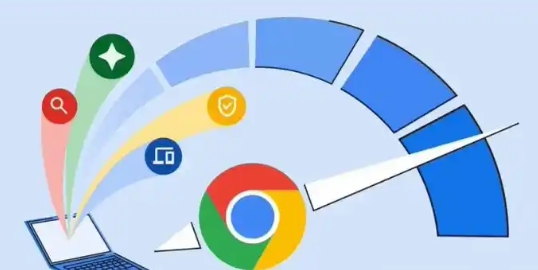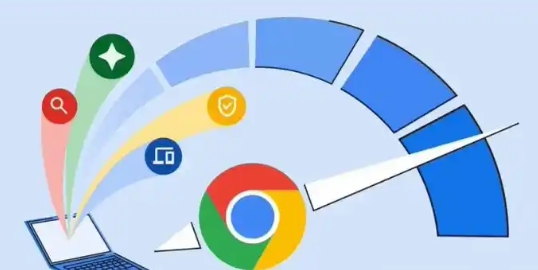
在当今信息爆炸的时代,快速访问网页已成为我们日常上网的基本需求。谷歌浏览器作为全球最受欢迎的网络浏览器之一,其性能优化对于提升用户体验至关重要。本文将详细介绍如何通过几个简单的步骤,有效提升谷歌浏览器的网页访问速度,让您的浏览体验更加流畅。
一、清除缓存和Cookies
随着时间的推移,浏览器缓存和Cookies中积累的数据会越来越多,这不仅占用存储空间,还可能拖慢浏览器的加载速度。定期清理这些数据,可以显著提升网页访问速度。
操作步骤:
1. 打开谷歌浏览器,点击右上角的三点菜单图标。
2. 选择“更多工具”>“清除浏览数据”。
3. 在弹出的窗口中,选择需要清除的内容(如浏览历史记录、缓存、Cookies等),并设置时间范围(建议选择“全部时间”以彻底清理)。
4. 点击“清除数据”按钮,等待清理完成。
二、禁用不必要的扩展程序
虽然扩展程序能为浏览器增添许多实用功能,但过多或不必要的扩展也会消耗系统资源,影响浏览器速度。因此,合理管理扩展程序,禁用那些不常用的或对性能有负面影响的扩展,是提升浏览器速度的有效方法。
操作步骤:
1. 同样在谷歌浏览器的三点菜单中,选择“更多工具”>“扩展程序”。
2. 在扩展程序页面,浏览已安装的扩展列表。
3. 对于不需要的扩展,点击其对应的“移除”按钮进行卸载。
4. 考虑只保留那些真正常用且对浏览体验有实质性帮助的扩展。
三、优化浏览器设置
谷歌浏览器提供了多项设置选项,通过调整这些设置,可以进一步提升网页加载速度。
操作步骤:
1. 在浏览器地址栏中输入“chrome://settings/”,回车进入设置页面。
2. 在“外观”部分,尝试开启“硬件加速模式”(如果之前未开启),这可以利用GPU加速图形渲染,提高页面滚动和视频播放的流畅度。
3. 在“隐私与安全”部分,根据个人需求调整Cookie设置,比如选择“不允许任何网站保存Cookie数据”(这可能会影响某些网站的登录状态保持,但能减少Cookies的存储压力)。
4. 在“高级”>“语言和输入设置”中,添加常用的语言,并设置为首选语言,这有助于浏览器更快地加载对应语言的网页内容。
四、使用浏览器开发者工具进行网络诊断
对于遇到特定网页加载缓慢的情况,可以利用谷歌浏览器内置的开发者工具进行网络诊断,找出问题所在并进行针对性优化。
操作步骤:
1. 在需要诊断的网页上,右键点击并选择“检查”或直接按F12键打开开发者工具。
2. 切换到“Network”(网络)标签页,这里会显示当前页面所有资源的加载情况。
3. 刷新页面,观察哪些资源加载时间过长或有错误状态码(如404、500等)。
4. 根据诊断结果,可以尝试优化服务器配置、压缩图片或合并CSS/JS文件等方式来减少加载时间。
综上所述,通过清除缓存和Cookies、禁用不必要的扩展程序、优化浏览器设置以及利用开发者工具进行网络诊断等方法,您可以有效提升谷歌浏览器的网页访问速度。希望这些技巧能帮助您享受更加流畅、高效的浏览体验。